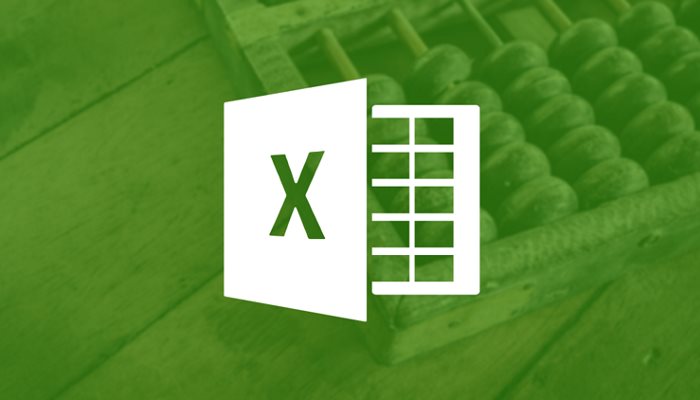
Excel’de nasıl açılır liste oluşturulacağını bilmek birçok durumda işe yarayacaktır. Açılır liste, giriş süresinden tasarruf sağlar, ancak her şeyden önce bir hücrenin değerlerini belirli bir seçim listesiyle sınırlar. Bu makale, ister 2013, 2016, 2019 veya Office 365 olsun, Excel’in tüm yeni sürümleri için geçerlidir.
Açılır Liste Girişlerini Girme
Excel belgesini açın.
Bir sütuna liste girişlerinin listesini girin. Dikkat ! Boş hücre olmamalıdır! Tercihen, girişlerinizi ve netlik için girişlerinizi girmek için bir sayfa ayırın.
Açılır adlandırma
Seçenekler listesini oluşturan veri aralığını seçin.
Formüller sekmesini ve ardından Adı Ayarla’yı tıklayın .
Açılır listeye bir ad verin, örneğin “Listem1” ve ardından Tamam ‘ı tıklayın .
Açılır listenin bir hücreye atanması.
İşte liste hazır, tek yapmanız gereken onu istediğiniz hücreye atamak.
Bunu yapmak için listenin uygulanacağı hücreyi seçin.
Başlıktan Veri sekmesini seçin ve ilgili iletişim kutusunu açmak için Veri doğrulama’ya tıklayın .
Seçenekler sekmesini seçin ve ardından İzin Ver kutusunda Liste’yi seçin .
Kaynak kutusuna = yazın , ardından açılır listenin adını (örneğin “=MyList1”)
Hücredeki Açılır listenin işaretli olduğundan emin olun .
Varsayılan olarak boş bir hücreye izin vermek için Boş ise yoksay kutusunu işaretleyin .
Kullanılabilir seçenekler hakkında daha fazla ayrıntıya sahip olmak için Excel 2007’de açılır liste oluşturma makalesine başvurabilirsiniz . Gerçekten de sürüm değişiklikleri, seçim listeleri açısından önemsizdir.
Seçiminizi doğrulamak için Tamam’ı tıklayın .
Ardından açılır listeniz oluşturulur.


